14.24 Personalización de la barra de herramientas
Utilice las barras de herramientas para acceder a muchas de las características y opciones de GroupWise. Las barras de herramientas son contextuales y cambian en función de la vista en la que se encuentre. Cada una de estas barras de herramientas ofrece las opciones que se necesitan en dicha ubicación.
Para cambiar la visualización de la Lista de elementos, utilice la lista desplegable de visualización de las barras de herramientas.
Puede personalizar las barras de herramientas añadiendo y suprimiendo botones, eligiendo el orden de los mismos y colocando separadores entre ellos.
-
Para personalizar la barra de herramientas principal si ésta no se muestra, haga clic en > > haga clic con el botón derecho del ratón en la barra de herramientas y, a continuación, haga clic en
O
Para personalizar cualquier barra de herramientas, haga clic en ella con el botón derecho y, después, haga clic en
-
Haga clic en la pestaña
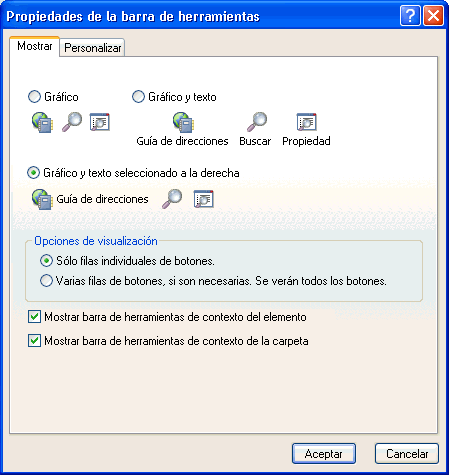
-
Haga clic en la forma en que desea que se muestre la barra de herramientas.
-
Para ocultar o mostrar la lista desplegable de ajustes de visualización, desactive o active la opción
-
Para mostrar los botones más útiles para el elemento seleccionado, seleccione
-
Para mostrar los botones más útiles para la carpeta seleccionada, seleccione
-
Haga clic en la pestaña
-
Para añadir un botón, haga clic en una categoría del recuadro de lista haga clic en un botón del recuadro y, a continuación, haga clic en
Las categorías son títulos de menús en la ventana principal. Los botones del recuadro Controles corresponden a las características que aparecen bajo el título del menú. Por ejemplo, los botones de la categoría de Archivo son acciones que se encuentran en el menú Archivo (abrir vista, imprimir, guardar, etc.).
-
Para eliminar un botón, arrástrelo fuera de la barra de herramientas.
-
Para cambiar el orden de un botón en una barra de herramientas, arrástrelo hasta la ubicación deseada.
-
Para añadir espacio entre botones, arrastre un botón separándolo del otro,
O
Para eliminar espacio entre botones, arrastre un botón hacia otro.
-
Haga clic en